- Выбор и установка VPN-приложения
- Поиск и выбор подходящего VPN-приложения
- Скачивание и установка выбранного VPN-приложения
- Регистрация и настройка аккаунта в VPN-приложении
- Настройка VPN-подключения
- Открытие настроек Android-устройства
- Переход в раздел «Сеть и интернет»
- Выбор раздела «VPN» и добавление нового подключения
- Вопрос-ответ:
- Какие типы VPN-соединений поддерживает Android?
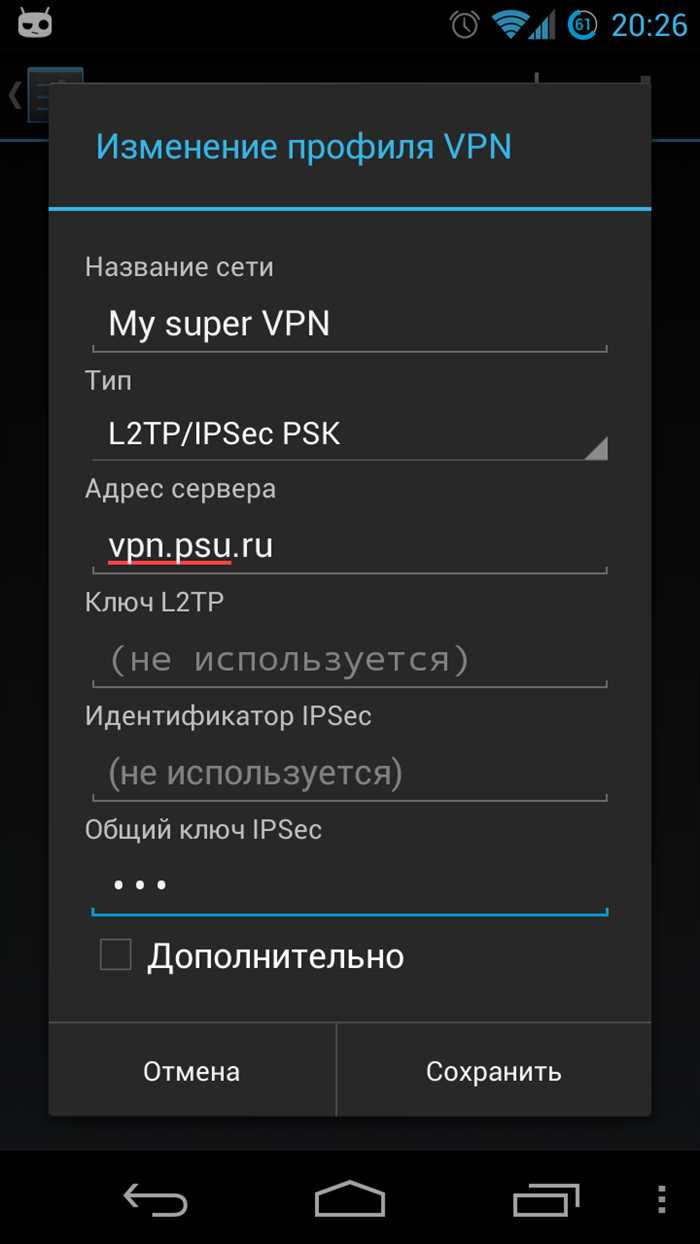
В наше время безопасность в сети интернет становится все более актуальной темой. Одним из способов защитить свои данные и обеспечить конфиденциальность в сети является использование VPN. VPN (Virtual Private Network) — это виртуальная частная сеть, которая позволяет создать защищенное соединение между вашим устройством и интернетом. Если вы хотите настроить VPN на своем устройстве Android, следуйте этой пошаговой инструкции.
Шаг 1: Откройте меню на вашем устройстве Android и перейдите в раздел «Настройки».
Шаг 2: В разделе «Настройки» найдите и выберите «Сеть и интернет».
Шаг 3: В разделе «Сеть и интернет» найдите и выберите «VPN».
Шаг 4: Нажмите на кнопку «Добавить VPN-соединение».
Шаг 5: Введите название VPN-соединения и выберите тип соединения (PPTP, L2TP/IPSec PSK, L2TP/IPSec RSA, IPSec Xauth PSK, IPSec Xauth RSA).
Шаг 6: Введите данные для подключения к VPN-серверу, такие как адрес сервера, имя пользователя и пароль.
Шаг 7: Нажмите на кнопку «Сохранить» и ваше VPN-соединение будет добавлено в список доступных соединений.
Шаг 8: Чтобы подключиться к VPN, просто нажмите на название VPN-соединения в списке доступных соединений и введите свои учетные данные (имя пользователя и пароль).
Теперь вы знаете, как подключить VPN на Android. Не забывайте использовать VPN, когда вы подключаетесь к общественным Wi-Fi сетям или хотите обеспечить безопасность своих данных в интернете.
Выбор и установка VPN-приложения

На андроиде есть множество VPN-приложений, которые можно использовать для обеспечения безопасности и анонимности в интернете. При выборе VPN-приложения стоит обратить внимание на следующие факторы:
1. Репутация и отзывы
Перед установкой VPN-приложения на андроид, рекомендуется ознакомиться с отзывами пользователей и оценками в Google Play. Это поможет определить, насколько надежным и безопасным является выбранное приложение.
2. Функциональность
Важно выбрать VPN-приложение, которое предлагает необходимые функции и возможности. Некоторые приложения могут предлагать дополнительные функции, такие как блокировка рекламы или защита от вредоносных программ.
3. Скорость и стабильность
При выборе VPN-приложения на андроид, следует обратить внимание на скорость и стабильность соединения. Хорошее VPN-приложение должно обеспечивать высокую скорость соединения и минимальные задержки.
4. Совместимость
Убедитесь, что выбранное VPN-приложение совместимо с вашим устройством на андроид. Некоторые приложения могут быть оптимизированы только для определенных версий операционной системы.
5. Цена
Некоторые VPN-приложения предлагают бесплатные версии, в то время как другие требуют платной подписки. Решите, готовы ли вы платить за дополнительные функции и возможности.
После выбора подходящего VPN-приложения, установите его на свое устройство на андроид, следуя инструкциям в Google Play. После установки, запустите приложение и следуйте инструкциям для настройки VPN-соединения.
Поиск и выбор подходящего VPN-приложения
Когда решено подключить VPN на Android, первым шагом будет поиск и выбор подходящего VPN-приложения. Существует множество VPN-сервисов, и выбор может быть непростым. Однако, с помощью нескольких простых рекомендаций, вы сможете найти идеальное приложение для своих потребностей.
Во-первых, обратите внимание на рейтинги и отзывы пользователей. Часто пользователи оставляют свои комментарии и оценки о VPN-приложениях, которые они использовали. Это может быть полезной информацией при выборе. Однако, не забывайте, что отзывы могут быть субъективными, поэтому лучше прочитать несколько отзывов, чтобы получить более объективное представление.
Во-вторых, обратите внимание на функциональность VPN-приложения. Убедитесь, что оно поддерживает все необходимые вам функции, такие как защита данных, шифрование, выбор сервера и т.д. Также проверьте, есть ли у приложения дополнительные функции, которые могут быть полезными для вас, например, блокировка рекламы или защита от вредоносных программ.
В-третьих, обратите внимание на цену и условия использования VPN-приложения. Некоторые VPN-сервисы предлагают бесплатные версии со своими ограничениями, в то время как другие требуют платную подписку. Подумайте о своих потребностях и бюджете, чтобы выбрать наиболее подходящий вариант.
И наконец, не забудьте проверить совместимость VPN-приложения с вашим устройством. Убедитесь, что оно поддерживает Android и имеет совместимость с вашей версией операционной системы.
Поиск и выбор подходящего VPN-приложения может занять некоторое время, но это важный шаг для обеспечения безопасности и конфиденциальности ваших данных при использовании интернета на Android-устройстве.
Скачивание и установка выбранного VPN-приложения
Для начала, чтобы настроить VPN на Android, вам необходимо скачать и установить выбранное VPN-приложение. Существует множество VPN-сервисов, доступных для Android, поэтому выбор может быть непростым. Однако, важно выбрать надежное и проверенное приложение, чтобы обеспечить безопасность и конфиденциальность ваших данных.
Для скачивания и установки VPN-приложения на Android, выполните следующие шаги:
- Откройте Google Play Store на вашем устройстве Android.
- В поисковой строке введите «VPN» и нажмите на кнопку поиска.
- Выберите одно из предложенных VPN-приложений, которое соответствует вашим требованиям и предпочтениям.
- Нажмите на кнопку «Установить», чтобы начать загрузку и установку приложения.
- Подождите, пока приложение загрузится и установится на ваше устройство.
После завершения установки, вы можете найти и открыть установленное VPN-приложение на вашем устройстве Android. Теперь вы готовы приступить к настройке VPN-соединения и обеспечить безопасность своего интернет-соединения на Android.
Регистрация и настройка аккаунта в VPN-приложении

Для того чтобы подключить VPN на андроиде, вам необходимо сначала зарегистрироваться и настроить аккаунт в VPN-приложении. Вот пошаговая инструкция:
- Скачайте и установите VPN-приложение из Google Play Store.
- Откройте приложение и нажмите на кнопку «Регистрация» или «Создать аккаунт».
- Заполните необходимые поля, такие как имя пользователя, пароль и адрес электронной почты.
- Подтвердите свою регистрацию, следуя инструкциям, которые будут отправлены на вашу электронную почту.
- После подтверждения регистрации, войдите в свой аккаунт, используя имя пользователя и пароль.
- Настройте свой аккаунт в VPN-приложении, выбрав предпочитаемые параметры, такие как страна сервера, протокол подключения и другие.
- Сохраните настройки и закройте приложение.
Теперь ваш аккаунт в VPN-приложении настроен и готов к использованию. Вы можете подключиться к VPN-серверу, чтобы обеспечить безопасное и анонимное подключение на вашем андроид-устройстве.
Настройка VPN-подключения

Настройка VPN-подключения на устройствах с операционной системой Android очень проста. Вот пошаговая инструкция:
| 1. | Откройте меню настройки на вашем устройстве Android. |
| 2. | Выберите раздел «Сеть и интернет». |
| 3. | Найдите и выберите раздел «VPN». |
| 4. | Нажмите на кнопку «Добавить VPN-подключение». |
| 5. | Выберите тип VPN-подключения, который вы хотите настроить (например, PPTP, L2TP/IPSec или OpenVPN). |
| 6. | Введите необходимые данные для настройки VPN-подключения, такие как имя сервера, имя пользователя и пароль. |
| 7. | Нажмите на кнопку «Сохранить» или «Подключиться», чтобы завершить настройку VPN-подключения. |
После завершения настройки VPN-подключения, вы сможете подключаться к удаленному серверу с помощью VPN-клиента на вашем устройстве Android. Это позволит вам обеспечить безопасность и конфиденциальность при использовании общедоступных сетей.
Открытие настроек Android-устройства

Для подключения VPN на андроид-устройстве необходимо открыть настройки. Это можно сделать следующим образом:
1. На главном экране вашего устройства найдите иконку «Настройки» и нажмите на нее.
2. В открывшемся меню найдите раздел «Сеть и интернет» и выберите его.
3. В разделе «Сеть и интернет» найдите пункт «VPN» и нажмите на него.
4. В открывшемся окне вы увидите список доступных VPN-соединений. Нажмите на плюсик или на кнопку «Добавить VPN-соединение».
5. Введите необходимые данные для подключения к VPN-серверу, такие как имя соединения, адрес сервера, тип соединения и другие параметры.
6. После ввода данных нажмите на кнопку «Сохранить» или «Подключиться», чтобы установить VPN-соединение.
Теперь вы знаете, как открыть настройки Android-устройства и подключить VPN. Следуйте этим шагам и наслаждайтесь безопасным и анонимным интернет-соединением!
Переход в раздел «Сеть и интернет»
Для того чтобы настроить VPN на Android, необходимо перейти в раздел «Сеть и интернет». Этот раздел содержит все настройки, связанные с подключением к сети и доступом в Интернет.
Чтобы перейти в раздел «Сеть и интернет», откройте настройки вашего устройства. Обычно иконка настроек выглядит как шестеренка или зубчатое колесо. Найдите эту иконку на главном экране или в списке приложений и нажмите на нее.
После открытия настроек, прокрутите список доступных опций и найдите раздел «Сеть и интернет». Обычно он расположен в верхней части списка или в разделе «Подключения». Нажмите на него, чтобы открыть дополнительные настройки.
В разделе «Сеть и интернет» вы найдете все необходимые опции для настройки VPN. Здесь можно выбрать тип подключения, настроить сетевые настройки и добавить новое VPN-соединение.
Теперь вы готовы перейти к следующему шагу и подключить VPN на вашем Android-устройстве.
Выбор раздела «VPN» и добавление нового подключения
Для того чтобы подключить VPN на устройстве Android, необходимо выполнить несколько простых шагов. В первую очередь, откройте настройки вашего устройства.
Далее, прокрутите список доступных опций и найдите раздел «VPN». Обычно он находится в разделе «Сеть и интернет».
После того как вы выбрали раздел «VPN», вам будет предложено добавить новое подключение. Нажмите на соответствующую кнопку или значок «+».
В открывшемся окне вам будет предложено выбрать тип подключения. В зависимости от вашего провайдера VPN, выберите соответствующий тип подключения.
После выбора типа подключения, вам необходимо будет ввести данные для настройки VPN. Обычно это включает в себя сервер, имя пользователя и пароль.
После ввода всех необходимых данных, нажмите на кнопку «Сохранить» или «Готово». Ваше новое подключение VPN будет добавлено в список доступных подключений.
Теперь вы можете выбрать ваше новое подключение VPN из списка и подключиться к нему, нажав на соответствующую кнопку или переключатель.
Таким образом, вы успешно подключили VPN на устройстве Android. Теперь вы можете безопасно и анонимно пользоваться интернетом, защищая свои данные от нежелательного доступа.
Вопрос-ответ:
Какие типы VPN-соединений поддерживает Android?
Android поддерживает несколько типов VPN-соединений, включая PPTP, L2TP/IPSec PSK, L2TP/IPSec RSA, IPSec Xauth PSK, IPSec Xauth RSA и IPSec Hybrid RSA. Каждый из этих типов соединений имеет свои особенности и требует определенных настроек для подключения. Выбор типа VPN-соединения зависит от требований вашей сети и настроек сервера VPN.






